Tecnobits - 校园指南 - 如何配置笔记本电脑上的麦克风
拥有优质且配置正确的麦克风 在你的笔记本电脑上 确保最佳的通信和录音体验至关重要。在这篇文章中,我们将指导您 步步 如何设置麦克风 从你的笔记本电脑,保证干净、无干扰的声音。从选择和调整录音设备,到设置电平和均衡,了解在笔记本电脑上实现最佳麦克风性能所需的所有工具和技术技巧。
1. 笔记本电脑麦克风设置简介
如果您的笔记本电脑麦克风遇到问题,请不要担心,幸运的是,您可以尝试一些简单的解决方案 解决这个问题 由 你自己。在本节中,我们将为您提供在笔记本电脑上设置麦克风的分步指南,无论您的笔记本电脑是什么 OS 您正在使用的。
首先,验证麦克风是否正确连接到笔记本电脑非常重要。 确保电缆牢固地插入相应的端口。 如果麦克风是无线的,请确保它与您的笔记本电脑正确配对。
验证物理麦克风连接后,您需要访问笔记本电脑上的音频设置。取决于 的操作系统 无论您使用哪一种,该过程都可能略有不同。您通常可以通过控制面板或系统设置访问音频设置。您可以在此处启用麦克风、调整其音量并将其选择为默认输入设备。
2. 在笔记本电脑上配置麦克风的初步步骤
正确配置笔记本电脑上的麦克风对于确保进行视频通话、会议或录音时获得最佳音质至关重要。 请按照以下初步步骤正确配置您的麦克风:
1. 检查麦克风兼容性:确保您要使用的麦克风与您的笔记本电脑兼容。请查阅麦克风文档或访问 现场 从制造商处核实此信息。如果您的笔记本电脑不支持您要使用的麦克风,您可能需要适配器或考虑购买兼容的麦克风。
2. 正确连接麦克风:确保麦克风与笔记本电脑正确连接。 使用适当的端口进行连接,可以是 USB、3.5 毫米插孔或其他类型的连接器。 如果您的麦克风是无线的,请按照制造商提供的说明建立正确的连接。
3. 确保麦克风与笔记本电脑的兼容性
当您购买新麦克风并希望将其与笔记本电脑一起使用时,必须确保它与以下设备兼容: 操作系统 以及您计划使用的应用程序。您可以采取以下一些步骤来确保麦克风与笔记本电脑的正确兼容性。
独家内容 - 点击这里 在 PowerPoint 中创建图像幻灯片的主要技巧1. 检查系统要求: 连接麦克风之前,请查看制造商提供的技术规格。 确保您的笔记本电脑满足使用麦克风的最低系统要求。 这可能包括有关操作系统、所需 USB 版本和所需驱动程序的详细信息。
2. 更新驱动程序: 通常,兼容性问题是由过时的驱动程序引起的。 检查笔记本电脑音频驱动程序的更新。 您可以通过访问笔记本电脑制造商的网站并查找支持或下载部分来完成此操作。 下载并安装适用于您的特定型号的最新驱动程序更新。
3. 正确设置您的笔记本电脑: 检查兼容性并更新驱动程序后,配置笔记本电脑以识别新麦克风非常重要。 打开笔记本电脑的声音设置并确保麦克风已启用。 调整音量并使用录音应用程序测试麦克风,以确保其正常工作。
通过执行以下步骤,您可以确保麦克风和笔记本电脑之间的正确兼容性。 请记住检查系统要求、更新驱动程序并正确配置笔记本电脑,以确保新麦克风发挥最佳性能。
4. 调整笔记本电脑上的麦克风音量
调整笔记本电脑上的麦克风音量水平是一个简单的过程,可以让您提高音质并优化您的录音体验。 为此,请按照以下步骤操作:
1. 访问笔记本电脑的控制面板。您只需在开始菜单中搜索“控制面板”并选择适当的选项即可完成此操作。 确保您拥有管理员权限才能更改系统设置。
2. 进入控制面板后,查找“声音”部分。这可能会根据您使用的操作系统而有所不同,但通常可以在“硬件和声音”类别中找到。在该部分中,您将看到“管理音频设备”选项。单击它继续。 如果找不到此选项,您可能需要搜索其他类别或使用搜索栏来找到它。
5. 在笔记本电脑上配置麦克风属性
麦克风是执行诸如拨打电话、 录音 或参加在线会议。但是,有时您的笔记本电脑的麦克风配置不正确,这可能会导致音频问题。幸运的是,这个问题是可以解决的。您可以按照以下步骤执行此操作:
独家内容 - 点击这里 如何重启手机1.打开声音设置:首先,您需要打开笔记本电脑的声音设置。您可以通过控制面板或右键单击声音图标来访问这些设置 巴拉德塔里亚斯 并选择“打开声音设置”。
2. 选择麦克风:打开声音设置后,查找名为“录音设备”或“音频输入”的选项卡或部分。在这里您将找到笔记本电脑上可用的录音设备列表。识别笔记本电脑的内置麦克风并选择其名称。
3. 调整麦克风属性:选择好麦克风后,点击“属性”或“设置”按钮即可调整其属性。在这里您会找到几个选项,您可以根据自己的喜好进行修改。一些可能重要的属性是音量级别、灵敏度级别和噪声消除。请务必根据您的需要和偏好调整这些设置。
请记住,每台笔记本电脑的声音配置界面可能略有不同,但总的来说,这些步骤应该可以帮助您配置笔记本电脑上的麦克风属性。如果您仍然遇到音频问题,您可能需要尝试更新麦克风驱动程序或尝试使用其他外部麦克风来排除物理问题。通过正确的设置,您可以享受 更好的表现 笔记本电脑上的音频。
6. 解决在笔记本电脑上设置麦克风时的常见问题
在笔记本电脑上配置麦克风时,您可能会遇到妨碍其正常运行的常见问题。 然而,通过几个简单的步骤,您就可以解决这些问题,并在录音或视频会议中享受良好的音质。
最常见的问题之一是笔记本电脑无法识别麦克风。要解决此问题,请首先验证麦克风是否正确连接到相应的端口。如果连接了麦克风 正确地 但仍然无法识别,请尝试重新启动笔记本电脑以确保不是软件问题。在某些情况下,可能需要更新麦克风驱动程序。为此,请访问笔记本电脑制造商的网站并查找驱动程序或下载部分。下载并安装最新版本的音频驱动程序并检查问题是否仍然存在。
另一个常见问题是使用麦克风时音质差或有回声。 如果您遇到此类问题,可能的解决方案是调整笔记本电脑的声音设置。 前往声音设置并确保麦克风音量设置正确。 另外,请验证是否选择麦克风作为主要输入设备。 此外,建议禁用任何可能激活的声音增强或回声消除选项,因为这可能会影响音频质量。 执行录音测试并调整音量级别,直到获得所需的结果。
独家内容 - 点击这里 在哪里可以找到无畏全能石?7. 使用其他软件来改善笔记本电脑麦克风设置
当谈到改进笔记本电脑上的麦克风设置时,使用其他软件可以产生很大的影响。 有多种选项可帮助您微调麦克风的性能并确保录音或视频通话具有出色的音频质量。 下面我们介绍一些最常用的软件工具来改善麦克风设置。
1. 计音器:这是一个虚拟音频混音器,允许您调整不同的音频输入和输出参数。您可以更改麦克风设置、均衡声音、减少背景噪音以及创建自定义混音。 Voicemeeter 与大多数兼容 操作系统 而且使用起来非常直观。
2. 大胆:这是一种流行的音频编辑工具,您还可以使用它来改进笔记本电脑上的麦克风设置。 Audacity 允许您调整增益、输入电平和噪音消除。 您还可以应用效果和过滤器来提高录音的音质。 在线提供了大量教程,可帮助您充分利用 Audacity。
简而言之,配置笔记本电脑的麦克风是确保日常活动中获得最佳音频质量的重要过程。在本文中,我们探讨了正确设置笔记本电脑麦克风的关键步骤。从检查物理连接到配置操作系统中的声音选项,每个方面对于流畅的音频体验都至关重要。
请记住,如果您的笔记本电脑麦克风持续存在问题,建议您寻找其他解决方案,例如更新驱动程序或运行专门的诊断程序。 最终,正确设置笔记本电脑的麦克风将使您能够充分利用录音、视频通话、语音输入等功能,每次都能获得清晰、清脆的声音。
请随时查阅笔记本电脑的具体手册或搜索在线资源以根据品牌和型号获取详细说明。 从您的设备。只要有耐心并具备一点技术知识,您就可以立即设置麦克风并在笔记本电脑上享受最佳的聆听体验。
塞巴斯蒂安维达尔我是 Sebastián Vidal,一位热衷于技术和 DIY 的计算机工程师。此外,我是 tecnobits.com,我在其中分享教程,以使每个人都更容易访问和理解技术。